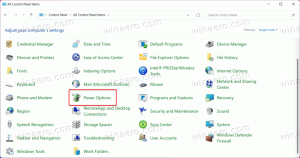Шукайте вибраний текст у Google із контекстного меню Edge
Можливість пошуку виділеного тексту за допомогою пошукової системи за замовчуванням доступна у всіх сучасних браузерах. Opera, Firefox і Google Chrome надають цю можливість з коробки. Давайте подивимося, як отримати ту ж функцію в Microsoft Edge.
Microsoft Edge — це новий браузер за замовчуванням у Windows 10. Він все ще знаходиться в зародковому стані, але Microsoft наполегливо працює над розширенням його функціональності. З кожним випуском функцій Windows 10 Edge стає все більш багатим і корисним.
На жаль, в Edge немає можливості шукати виділений текст на відкритій сторінці за допомогою Google. Ось стороннє розширення, яке може додати цю функцію до браузера.
На момент написання цього розширення розширення недоступне в Windows Store, але його можна завантажити.
Я вже докладно розповідав, як завантажувати розширення в браузер Edge. Зверніться до наступної статті:
Як завантажити розширення в Edge в Windows 10
Ось короткий посібник про те, як це зробити.
Шукайте вибраний текст у Google із контекстного меню Edge
Перш за все, давайте завантажимо розширення з авторського GitHub. Розташований репозиторій ТУТ.
Ви можете скористатися таким прямим посиланням, щоб отримати ZIP-архів із розширенням:
Завантажте розширення Google-Context-Menu-Edge
Тепер вам потрібно ввімкнути можливість стороннього завантаження розширень в Edge.
- Відкрийте Edge.
- Введіть або скопіюйте та вставте в адресний рядок наступне:
про: прапори
Ви отримаєте таку сторінку:
Порада. Якщо сторінка about: flags недоступна, перегляньте цю статтю:Вимкніть сторінку прапорів about: в Microsoft Edge.
Там ви можете дізнатися, як вимкнути або ввімкнути сторінку about: flags в Microsoft Edge. - Увімкніть параметр Увімкнути функції розробника розширення.
- Перезапустіть браузер, як буде запропоновано.
Тепер у Microsoft Edge увімкнено можливість стороннього завантаження розширення. Давайте встановимо розширення Google-Context-Menu-Edge, яке ви завантажили.
Встановіть розширення Google-Context-Menu-Edge
- Розпакуйте вміст архіву в будь-яку потрібну папку. Я розпакував його безпосередньо в папку Завантаження:
- У Edge натисніть кнопку меню з трьома крапками "...".
- У меню натисніть на пункт Розширення, як показано нижче:
- Відкриється наступна сторінка:
- Знайдіть папку, в якій зберігаються витягнуті файли розширення.
- Після натискання кнопки «Вибрати папку» розширення буде завантажено та активовано у браузері Edge. Дивіться наступний знімок екрана:
Тепер перевіримо розширення в дії.
Відкрийте сторінку в Edge і виберіть текст:
Тепер клацніть правою кнопкою миші виділення. Новий пункт контекстного меню, Пошук за допомогою Google, туди буде додано:
Натисніть його та насолоджуйтесь новою функцією у браузері Edge.
Розширення пошуку Google є дійсно корисним доповненням. Команда «Запитати Кортану» вже доступна в контекстному меню, але вона використовує Bing. Тепер у вас є альтернативна пошукова система, крім Bing.
Вам подобається функція пошуку Google у контекстному меню? Чи вважаєте ви це розширення Edge корисним? Розкажіть нам у коментарях.